일어나야 할 시간에 따라 취침 시간 알림을 받는 방법

일어나야 할 시간에 따라 취침 시간 알림을 받는 방법
원격 데스크톱 연결을 사용하면 다른 사람의 도움을 받을 수 있을 뿐만 아니라, 다른 사람이 시스템을 직접 조작하지 않고도 컴퓨터 문제를 해결하도록 도울 수 있습니다. 즉, 친구에게 부탁하거나 다른 사람의 집에 갈 필요 없이, 자신이나 상대방의 시스템 문제를 해결할 수 있습니다. 간단한 화면 공유부터 시스템 전체 접근까지, 다양한 애플리케이션을 통해 다른 컴퓨터에 대한 다양한 수준의 제어가 가능합니다. Windows에도 기본 원격 데스크톱 연결 옵션이 있습니다. 최근에는 원격 데스크톱 관리자 라는 간단한 애플리케이션이 등장 하여 여러 데스크톱에 동시에 원격으로 연결하고 통합된 인터페이스에서 모든 데스크톱을 제어할 수 있습니다. 추가된 연결은 여러 폴더와 하위 폴더에 정리할 수 있습니다. 연결은 탭 보기로 표시되며, 마우스 오른쪽 버튼을 클릭하여 빠르게 연결하거나 연결을 끊을 수 있습니다.
애플리케이션을 사용하려면 먼저 시스템 속성에서 원격 데스크톱 설정을 허용해야 합니다. 시작 메뉴를 열고 검색 필드에 "원격 데스크톱 액세스"를 입력하세요. 검색 결과에서 "컴퓨터에 대한 원격 액세스 허용 "을 선택하세요.
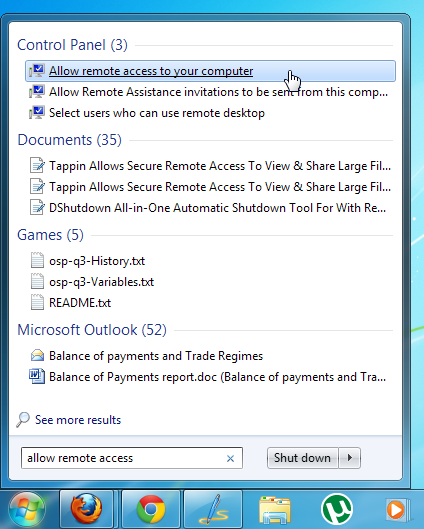
시스템 속성 아래에 '원격' 탭이 열립니다. '모든 버전의 원격 데스크톱을 실행하는 컴퓨터에서 연결 허용 ' 옵션을 찾아 선택하고 '확인'을 클릭하세요.
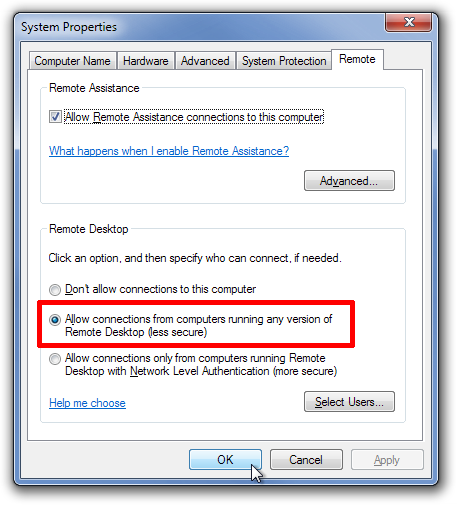
이제 원격 데스크톱 관리자를 열고 왼쪽 상단 모서리에 있는 버튼에서 새 연결을 선택하세요. 새 연결 대화 상자에서 연결할 컴퓨터의 연결 이름, 설명, 호스트, 도메인, 사용자 이름, 비밀번호를 지정하세요. 사용자 이름과 비밀번호 필드를 입력하지 않으면 호스트 PC에 연결할 때마다 로그인 화면이 나타납니다.
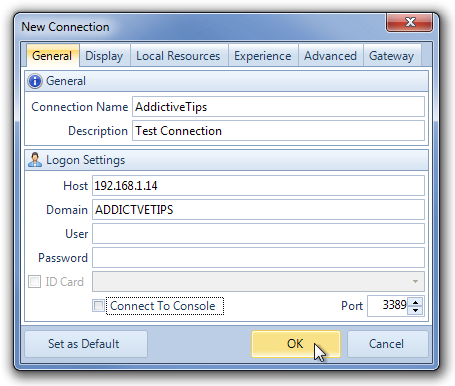
새 연결 대화 상자 상단에는 여러 탭이 있습니다. '디스플레이' 탭에서는 디스플레이 구성을 변경하고, 원격 데스크톱 크기를 선택하고, 자동 모드를 선택하고, 디스플레이의 색상 해상도를 변경할 수 있습니다.
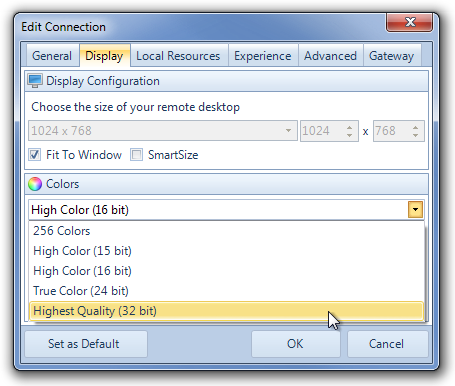
로컬 리소스 탭에는 원격 오디오 재생 위치, 키보드 리디렉션 설정, 그리고 디스크 드라이브, 직렬 포트, 프린터, 스마트 카드 등 자동으로 연결할 로컬 장치를 선택하는 옵션이 있습니다. 환경, 고급, 게이트웨이 탭은 성능 및 서버 설정을 담당합니다.
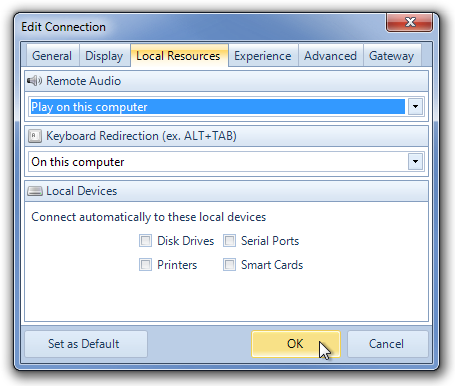
모든 설정이 완료되면 원격 데스크톱에 쉽게 연결할 수 있습니다. 연결 이름을 마우스 오른쪽 버튼으로 클릭하고 상황에 맞는 메뉴에서 ' 연결'을 선택하세요.
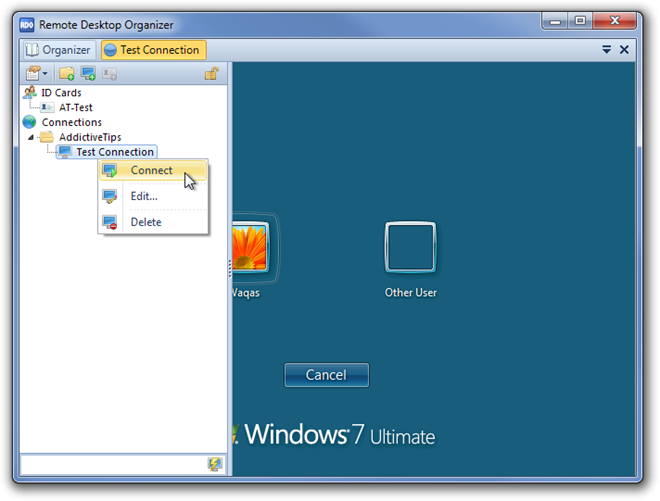
이 애플리케이션을 사용하면 여러 원격 데스크톱 세션을 동시에 실행할 수 있습니다. 상단의 탭에서 현재 연결 간에 전환할 수 있습니다. 추가된 연결은 왼쪽 창에 있는 '연결' 옵션을 마우스 오른쪽 버튼으로 클릭하여 별도의 폴더에 정리할 수 있습니다.
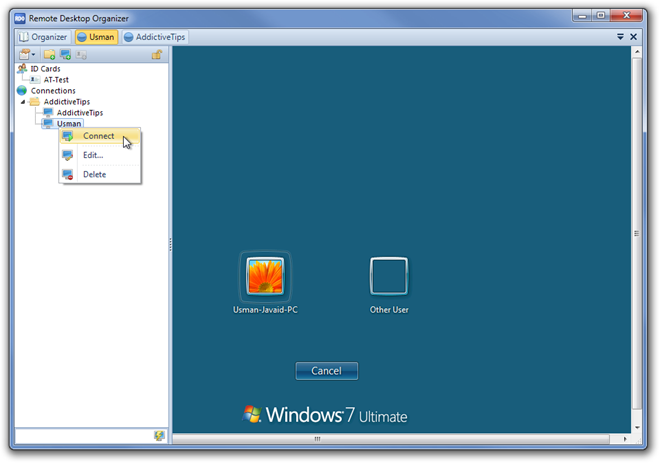
원격 데스크톱 관리 도구를 제대로 실행하려면 Microsoft 원격 데스크톱 연결 클라이언트 6.0 이상과 Microsoft .Net Framework 2.0 이상이 필요합니다. Windows XP, Windows Vista, Windows 7, Windows 8의 32비트 및 64비트 버전 모두에서 작동합니다.
일어나야 할 시간에 따라 취침 시간 알림을 받는 방법
휴대폰에서 컴퓨터를 끄는 방법
Windows 업데이트는 기본적으로 레지스트리 및 다양한 DLL, OCX, AX 파일과 함께 작동합니다. 이러한 파일이 손상되면 Windows 업데이트의 대부분의 기능이
최근 새로운 시스템 보호 제품군이 버섯처럼 쏟아져 나오고 있으며, 모두 또 다른 바이러스 백신/스팸 감지 솔루션을 제공하고 있으며 운이 좋다면
Windows 10/11에서 Bluetooth를 켜는 방법을 알아보세요. Bluetooth 장치가 제대로 작동하려면 Bluetooth가 켜져 있어야 합니다. 걱정하지 마세요. 아주 간단합니다!
이전에 우리는 사용자가 PDF 병합 및 분할과 같은 옵션을 사용하여 문서를 PDF 파일로 변환할 수 있는 훌륭한 PDF 리더인 NitroPDF를 검토했습니다.
불필요한 문자가 포함된 문서나 텍스트 파일을 받아보신 적이 있으신가요? 텍스트에 별표, 하이픈, 공백 등이 많이 포함되어 있나요?
너무 많은 사람들이 내 작업 표시줄에 있는 Windows 7 시작 상자 옆에 있는 작은 Google 직사각형 아이콘에 대해 물었기 때문에 마침내 이것을 게시하기로 결정했습니다.
uTorrent는 토렌트 다운로드에 가장 인기 있는 데스크톱 클라이언트입니다. Windows 7에서는 아무 문제 없이 작동하지만, 어떤 사람들은
컴퓨터 작업을 하는 동안에는 누구나 자주 휴식을 취해야 합니다. 휴식을 취하지 않으면 눈이 튀어나올 가능성이 큽니다.







